
КАТЕГОРИИ:
Архитектура-(3434)Астрономия-(809)Биология-(7483)Биотехнологии-(1457)Военное дело-(14632)Высокие технологии-(1363)География-(913)Геология-(1438)Государство-(451)Демография-(1065)Дом-(47672)Журналистика и СМИ-(912)Изобретательство-(14524)Иностранные языки-(4268)Информатика-(17799)Искусство-(1338)История-(13644)Компьютеры-(11121)Косметика-(55)Кулинария-(373)Культура-(8427)Лингвистика-(374)Литература-(1642)Маркетинг-(23702)Математика-(16968)Машиностроение-(1700)Медицина-(12668)Менеджмент-(24684)Механика-(15423)Науковедение-(506)Образование-(11852)Охрана труда-(3308)Педагогика-(5571)Полиграфия-(1312)Политика-(7869)Право-(5454)Приборостроение-(1369)Программирование-(2801)Производство-(97182)Промышленность-(8706)Психология-(18388)Религия-(3217)Связь-(10668)Сельское хозяйство-(299)Социология-(6455)Спорт-(42831)Строительство-(4793)Торговля-(5050)Транспорт-(2929)Туризм-(1568)Физика-(3942)Философия-(17015)Финансы-(26596)Химия-(22929)Экология-(12095)Экономика-(9961)Электроника-(8441)Электротехника-(4623)Энергетика-(12629)Юриспруденция-(1492)Ядерная техника-(1748)
Использование дизайн-центра
|
|
|
|
Для вставки блока из другого чертежа удобно использовать палитру DesignCenter. Она вызывается несколькими способами:
- набрать команду adcenter;
- указать пункт меню Tools - Palettes - DesignCenter;
- щелкнуть по кнопке DesignCenter на панели Standard;
- нажать клавиши Ctrl+2.
В левой панели палитры найдите файл чертежа, из которого нужно импортировать блок (рис. 6.6). После двойного щелчка на пиктограмме Block в правой панели откроется список блоков данного чертежа. Его вид и описание можно просмотреть, щелкая по кнопкам Preview и Description.
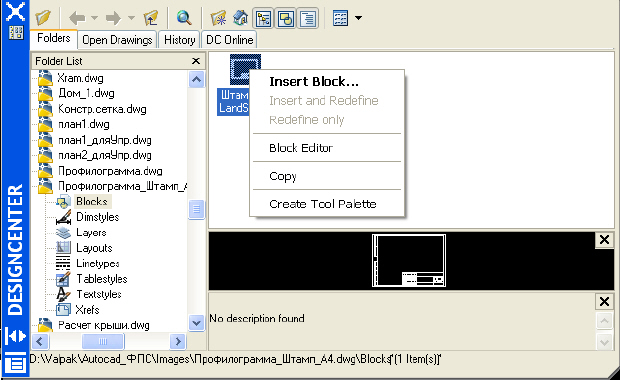
Рис. 6.6. Палитра DesignCenter
Вставить блок на чертеж можно тремя способами:
- двойным щелчком по пиктограмме блока - открывается окно Insert;
- из контекстного меню пиктограммы блока - открывается окно Insert;
- перетащить пиктограмму блока на чертеж. Точкой вставки будет точка, в которой была отпущена клавиша мыши.
Задание 5.1. Вставить блоки двери в план первого этажа.
- Откройте новый файл. Нарисуйте двери и создайте из них блок с именем "Двери". Сохраните файл как "Двери.dwg" в своей папке. Закройте файл.
- Откройте новый файл. Нарисуйте план помещений первого этажа (рис. 6.7). Вызовите палитру DesignCenter. Найдите файл "Двери.dwg" и блок "Двери".
- Вставьте блок двери в стену каждой комнаты. Определяйте точки вставки, коэффициенты масштабирования и углы поворота в окне Insert или непосредственно на экране. Вырежьте дверной проем командой Trim.
Блок "Двери" изображен в левом верхнем углу рисунка. Две двери вставлены.

Рис. 6.7. План первого этажа
|
|
|
|
Дата добавления: 2014-01-11; Просмотров: 309; Нарушение авторских прав?; Мы поможем в написании вашей работы!